
Wenn es Ihnen so geht wie mir, geht Ihnen wahrscheinlich ständig der Speicherplatz auf Ihrer PS5 aus. Ein cooles neues Spiel kommt heraus, ein riesiger Download wird eintreffen oder Sie haben plötzlich Lust, ein altes Juwel aus Ihrem Rückstand noch einmal zu besuchen, und dann wird beim Versuch, es herunterzuladen und zu installieren, sofort die Fehlermeldung „nicht genügend Speicherplatz“ angezeigt. Plötzlich ist es Zeit für digitales Jenga und Sie müssen herausfinden, was Sie aus Ihrer Bibliothek löschen sollen. Oder Sie könnten dies eine schnelle Sache tun und … Geben Sie schnell eine Menge Speicherplatz auf Ihrer SSD frei, vielleicht sogar genug, um die Installation von allem, was in Ihrer Download-Warteschlange feststeckt, abzuschließen.
Der Trick, von dem ich spreche, besteht darin, Ihr gesamtes Trophäenmaterial im Medienordner zu löschen. Die PS5 ist jetzt über vier Jahre alt. Wenn Sie seit der Markteinführung spielen, besteht eine gute Chance, dass Sie in allen Spielen, die Sie gespielt haben, eine Menge Erfolge erzielt haben, und Erinnerungsstücke an diese Meilensteine verstopfen Ihre SSD. Ich wusste, dass meine PS5 das tat, aber mir war nicht klar, wie viel Speicherplatz sie einnahm.
Glücklicherweise stieß ich auf dieser wirklich hilfreiche PSA von Benutzer wolfgang784 heute auf dem PlayStation 5-Subreddit. „Habe gerade über 2200 Videos gefunden, als ich versucht habe, Speicherplatz freizugeben und mich gewundert habe, warum mein Medienordner so groß war“, heisst es der Thread. Wolfgang784 weist darauf hin, dass die PS5 jedes 15 Sekunden lang Ihres Gameplays aufzeichnet und speichert und speichert wenn Sie nicht aufpassen, können sich all diese Clips schnell anhäufen. So beheben Sie das Problem:
- Schalte deine PS5 ein
- Gehen Sie zum Zahnradsymbol ganz rechts auf dem Startbildschirm, um auf die Einstellungen zuzugreifen
- Wählen Sie die Speicheroption und öffnen Sie den Medienordner
- Wechseln Sie zur Trophäenkategorie, wählen Sie „Alles“ aus und drücken Sie „Entf“.
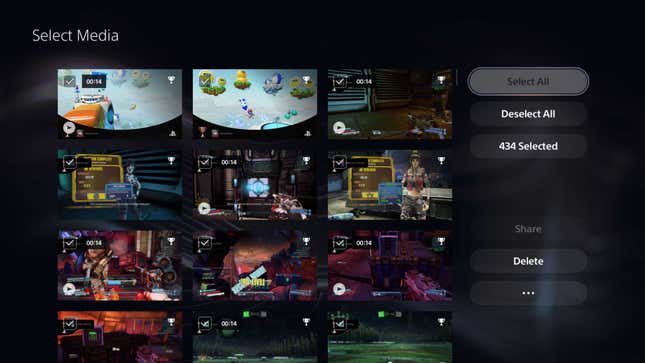
Wie ich schon sagte, es ist eine sehr einfache Lösung, die leicht übersehen werden kann. Zumindest erzähle ich mir das um zu erklären, warum mir das bisher nie aufgefallen ist. Normalerweise sortiere ich die Alben verschiedener Spiele und versuche herauszufinden, welche wertvollen Clips ich löschen möchte, um zu versuchen, hier ein wertvolles Gigabyte und da ein weiteres von m wertvollen SSD-Speicherplatz zurückzugewinnen. Zusätzlich zu allem anderen macht es der spezielle Trophäenbereich des Medienordners einfach das schnelle Löschen einer Menge Filmmaterials ohne Sorgen zu machen.
Danach können Sie die Einstellungen ändern und festlegen, was aufgezeichnet wird, wenn Sie eine Trophäe gewinnen. Es kann nur ein Screenshot sein, oder Sie können die Aufzeichnung auf Gold- oder Platintrophäen beschränken. Wenn Sie es ernst meinen mit der Dokumentation all dieser Dinge, können Sie diese gerne aufbewahren oder auf ein externes Laufwerk verschieben, bevor Sie sie löschen. Ich tue das nicht und habe sofort 7 GB Speicherplatz zurückbekommen.
Das ist nicht viel, wenn es um riesige Spieldateigrößen wie Schicksal 2 und Final Fantasy VII Wiedergeburt, aber als jemand, der kürzlich seine digitale Sammlung durchgesehen und eine Menge von Zeug heruntergeladen hat, das ich nie gespielt habe, reichen 7 GB aus, um ein halbes Dutzend kleinerer Indie-Spiele oder älterer PlayStation-Klassiker zu installieren. Eines Tages werde ich eine größere SSD installieren. Bis dahin danke ich, wolfgang784, für den super nützlichen Tipp.
.
Dieser Inhalt wurde maschinell aus dem Originalmaterial übersetzt. Aufgrund der Nuancen der automatisierten Übersetzung können geringfügige Unterschiede bestehen. Für die Originalversion klicken Sie hier